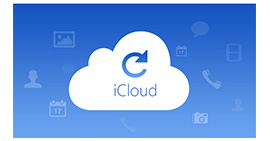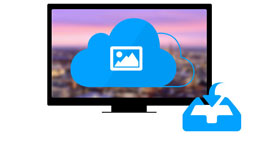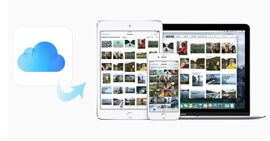Kuinka kirjautua ulos iCloudista salasanalla tai ilman iOS: 12/13/14/15/16/17
On monia samankaltaisia kysymyksiä, kuten "Jos kirjaudun ulos iCloudista iPhonellani, menetänkö kaiken?". Onko kotisi tyhjä, kun lähdet matkalle? No, vastaus on ei. Kirjautuminen ulos iCloud-tilistä tarkoittaa, että haluat vain sanoa hyvästit iCloudille väliaikaisesti. Jonakin päivänä, kun kirjaudut iCloudiin uudelleen, voit käyttää kaikkia iCloud-tietoja alkuperäisessä paikassa.
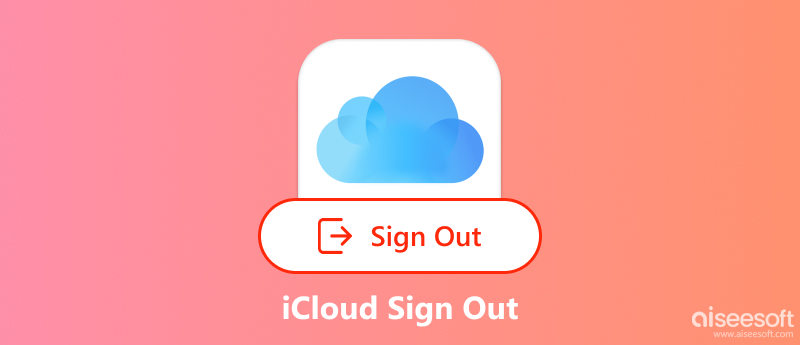
Mitä tapahtuu, jos kirjaudut ulos iCloudista? Tänä aikana et voi käyttää iCloud Mail- ja iCloud Drive -sovelluksia, koska olet vain poistanut iPhonen rekisteröinnin iCloudista. ICloud-synkronointiominaisuus ei ole aktiivinen. Voit poistaa tai säilyttää tiedot iOS-laitteellasi. Siten kaikki valokuvasi, videosi, muistiinpanosi, yhteystietosi ja muut niihin liittyvät tiedostot ovat turvassa.
Kun yrität kirjautua ulos iCloudista, iPhone antaa sinun kirjoittaa Apple ID -salasanasi. Mitä tehdä, jos unohdat salasanan tai käytät käytettyä iPhonea? Auttaaksemme jaamme kolme helppoa tapaa kirjaudu ulos iCloudista salasanalla tai ilman.
Osa 1. Kuinka kirjautua ulos iCloudista menettämättä mitään
Et menetä aiempia henkilökohtaisia tietoja, kun kirjaudut ulos iCloudista iPhonessa. Muut eivät voi käyttää iCloud-tiliäsi ja käyttää myös iCloud-tietojasi.
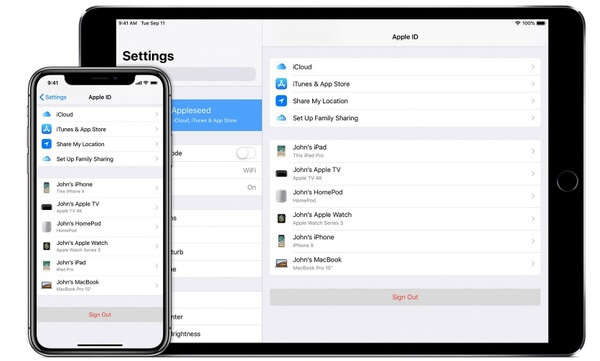
Huomautus: Jos haluat kirjautua ulos iCloudista Macissa, sinun on napsautettava "Omenavalikko" > "Järjestelmäasetukset" > "iCloud" > "Kirjaudu ulos" > "Säilytä kopio" / "Säilytä tässä Macissa". Sinä voit silti käyttää kuvia iCloudissasekä videoita, yhteystietoja ja muuta.
Osa 2. Kuinka kirjautua ulos iCloudista ilman salasanaa
Kuinka kirjautua ulos iCloudista ilman salasanaa [Helppoin tapa]
Jos unohdit iCloud-salasanan, voit silti kirjautua ulos iCloudista. Aiseesoft iPhone Unlocker voit poistaa iCloud-tilisi ilman salasanaa vain muutaman vaiheen avulla. Tehokkaan työkalun avulla voit kirjautua ulos iCloudista ilman salasanaa tai lisätietoa. Se säästää enemmän aikaa ja on helpoin tapa suorittaa tehtävä. Tutustu muihin iPhone Unlockerin ominaisuuksiin ja seuraa ohjeita kirjautuaksesi ulos iCloudista ilman salasanaa.

144,206 Lataukset
- Kirjaudu ulos iCloudista ja poista tili ilman salasanaa sekunneissa.
- Hallitse iPhoneasi kokonaan ja palauta iCloud-asetukset uloskirjautumisen jälkeen.
- Vanha iCloud-tili ei saa poistaa tai seurata sitä.
- Poista iPhonen näytön salasana ja näyttöaika ja ohita MDM.
- Yhteensopiva kaikkien iOS-laitteiden kanssa, mukaan lukien iOS 17.
100 % turvallinen. Ei mainoksia.
100 % turvallinen. Ei mainoksia.
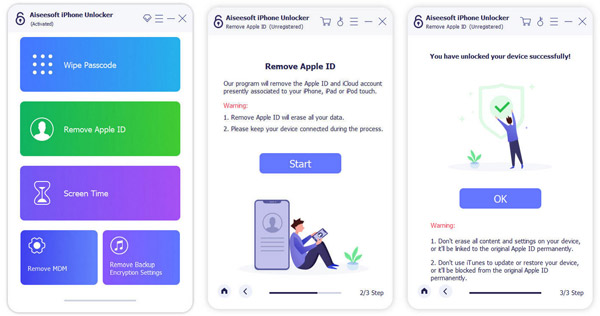
Kuinka poistaa iCloud ilman salasanaa asetuksista
Apple tarjoaa myös helpon tavan kirjautua ulos iCloudista poistamalla tilisi. Voit kokeilla alla olevia ohjeita poista iCloud-tilisi iPhonesta ja iPadista ilman salasanaa.
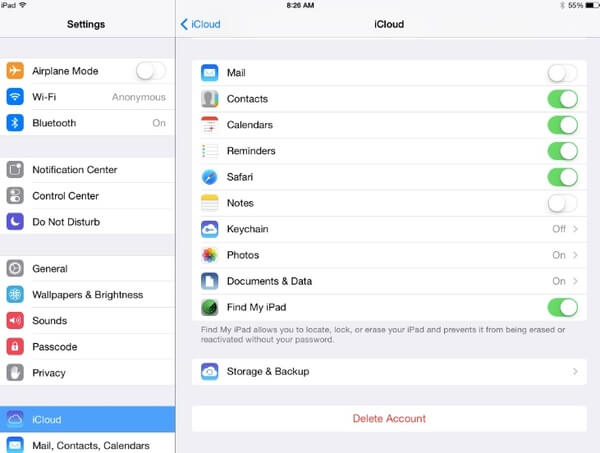
Osa 3. Poista pysyvästi kaikki iCloud-tiedostot ja -asetukset iPhonessa iCloudista uloskirjautumisen jälkeen
Jos haluat poistaa kaiken iPhonen sisällön ja asetukset pysyvästi ja perusteellisesti, voit suorittaa FoneEraser puhdistaa kaiken iPhonessa ja iPadissa. Voit valita kolme tietojen poistotasoa. Vaikka myyt vanhan iPhonen tai iPadisi eBayssa tai muualla, voit myös suojata yksityisyyttäsi ilman mahdollisuutta palautua. Sanalla sanoen iPhone Eraser on suora, mutta lopullinen työkalu, jota voit käyttää iCloudista uloskirjautumisen jälkeen iPadissa ja iPhonessa ilman Apple ID -salasanaa.

Lataukset
- Poista pysyvästi yhteystiedot, viestit, valokuvat, videot, musiikki, muistiinpanot, Safari-historia ja muut tiedostot mistä tahansa iOS-laitteesta.
- Poista iOS-tiedot matalalla, keskitasolla ja korkealla tasolla tietojen korvaamiseksi eri aikoina.
- Poista kaikki useamman kuin yhden iDevice-tiedoston tiedostot ja asetukset samanaikaisesti.
- Tukee kaikkia iPhone-, iPad- ja iPod-laitteita, joissa on iOS 17/16/15 ja enemmän.
100 % turvallinen. Ei mainoksia.
Osa 4. Usein kysytyt kysymykset iCloud-uloskirjautumisesta
Poistaako iCloudista uloskirjautuminen iPhonella kaiken?
Ei, se ei poista kaikkea. Tiedot tallennetaan edelleen iCloud-tilillesi, mutta ne poistetaan laitteestasi. Siksi on suositeltavaa pitää varmuuskopio ennen kuin kirjaudut ulos iCloudista.
Menetänkö kaikki valokuvani, jos kirjaudun ulos iCloudista?
Ei, et menetä kaikkia valokuviasi, jos kirjaudut ulos iCloudista. Valokuvat tallennetaan edelleen iCloud-tilillesi.
Voinko kirjautua takaisin iCloudiin uloskirjautumisen jälkeen?
Kyllä, voit kirjautua takaisin iCloudiin uloskirjautumisen jälkeen. iCloud-tilisi tiedot synkronoidaan laitteillesi kirjautumisen jälkeen.
Yhteenveto
Kun olet kirjaudu ulos iCloudista, kirjaudut myös ulos kaikista iCloudiin liittyvistä palveluista, kuten App Storesta, Find My Friends -palvelusta, Game Centeristä, iCloud-varmuuskopiosta, iCloud Drivesta ja muista. Voit tietysti tehdä kopion tärkeistä tiedostoista ennen kuin kirjaudut ulos iCloud-tililtäsi. Jos et enää halua käyttää iCloudia tässä iPhonessa tai iPadissa, voit poistaa iCloud-tilisi ilman salasanaa iPhone Unlockerilla. Tai poista kaikki ladatut tiedostot, henkilökohtaiset asetukset ja välimuistit FoneEraserilla.
iOS-vinkkejä
[IOS-version alentaminen] Kuinka päivittää iOS 13/14/15/16 Päivitys iOS:ään 13 Kuinka pakottaa sammuttaa iPhone iOS ei näy Korjaa iPhone-ohjelmistopäivityspalvelin, johon ei voida ottaa yhteyttä Kuinka poistaa iCloud-aktivointilukko iPhonessa [3 turvallista tapaa] Lataa iOS 13/14/15/16 Beta iPhoneen
IPhone-näytön lukitsemisen korjaamiseksi salasanan pyyhkiminen voi auttaa sinua paljon. Voit myös tyhjentää Apple ID- tai Screen Time -salasanan helposti.
100 % turvallinen. Ei mainoksia.
100 % turvallinen. Ei mainoksia.